Getting started with Logitech Wireless Solar Keyboard K750
|
|
|
- Børge Johnsen
- 8 år siden
- Visninger:
Transkript
1 Getting started with Logitech Wireless Solar Keyboard K750
2 Contents English 3 Norsk 15 Svenska 7 Suomi 19 Dansk
3 What s in the box Unifying receiver Wireless extender Cleaning cloth Wireless Solar Keyboard K750 Setting up the keyboard Plug the Unifying receiver into a computer USB port. For PC towers, use the Wireless extender to minimize the possibility of radio frequency (RF) interference. 2. Pull the tab to activate the keyboard. 3. Turn on the keyboard. How much light is needed? The K750 requires only a modest level of light to operate and store energy. Indirect sunlight or indoor illumination is fine. When exposed to dim room light on a continuous basis, the K750 has enough power for use. Because indoor environments usually have periods of darkness, a moderate level of room lighting is recommended for much of the day. The recharge time for the K750 is much less in brightly lit environments or when the K750 is placed in direct sunlight. The K750 stores energy automatically, even when turned off. This stored energy allows you to use the K750 without light for a while. With a full charge, the K750 can operate up to three months in total darkness before needing a recharge. Checking for adequate light How do you know whether there s enough light for the K750? Use the Light-check hot key. The K750 tells you if it s getting enough illumination. 1. Make sure the K750 is turned on. 2. Press the Light-check hot key. The Light-check LED will flash either green or red, or it won t produce any light at all. For more information, see Reading the Light-check LED English
4 Reading the Light-check LED Light-check LED flashes green. The K750 is receiving enough light and is ready for use. Light-check LED flashes red. The K750 requires more light to continue working on a longterm basis. Note If the Light-check LED produces no light, please see Help with setup for more information. Using the Solar App Want an easy and more visual way of checking the available light falling on the K750 while keeping track of the keyboard s energy reserve? Download and install the Solar App from The Solar App operates in the background and notifies you whenever there is a change (up or down) in the K750 s energy reserve. Try to keep the Light-check gauge pointing at 100 lux or higher to make sure the K750 will have plenty of energy. To bring the Solar App to the foreground, press the Lightcheck hot key on the keyboard. The Solar App will pop up, and the Light-check gauge will activate immediately. Light-check gauge Light-check gauge readout Energy reserve (historical) Energy reserve (real time) Energy reserve readout (real time) Using the keyboard F-key User-friendly enhanced F-keys let you launch applications easily. To use the enhanced functions (yellow icons), first press and hold the key; second, press the F-key you want to use. Tip In the software settings, you can invert the mode if you prefer to access directly the enhanced functions without having to press the key.* * Requires SetPoint Software (available for download at Status notifications about energy reserve Click for guidance about energy reserve management 2nd: Press an F-key 1st: Press and hold the key 4 English
5 Logitech Wireless Solar Keyboard K750 Keyboard features Application zone 2. Multimedia 3. Multimedia navigation zone + F1 Internet home volume zone + F5 Launch media application + F2 Launch application + F3 Launch Windows Search* + F6 Previous track + F7 Play/Pause + F4 Launch calculator + F8 Next track + F9 Mute + F10 Volume down + F11 Volume up + F12 Sleep mode * One Touch Search if the SetSpoint software is installed. Plug it. Forget it. Add to it. You ve got a Logitech Unifying receiver. Now add a compatible wireless keyboard or mouse that uses the same receiver. It s easy. Just start the Logitech Unifying software* and follow the onscreen instructions. For more information and to download the software, visit *Go to Start / All Programs / Logitech / Unifying / Logitech Unifying Software 5 English 4. key 5. Light-check hot key 6. Keyboard power switch 7. Solar cells
6 Help with setup: keyboard not working Check the Unifying receiver. Also, try changing USB ports. Move closer? Try moving the K750 closer to the Unifying receiver, or plug the Unifying receiver into the Wireless extender if you are using a tower PC. Is the K750 turned on? Slide the keyboard Off/On switch to Off and then to On position. Re-establish the connection. Use the Unifying software to reset the connection between the K750 and Unifying receiver. Refer to the Unifying section in this guide for more information. Restart the computer. Press the Light-check hot key. If the Light-check LED produces no light, the K750 is out of energy. To use the K750 again, significantly increase the amount of light over the keyboard to a level you might see in a brightly lit office. It may take a day or two for the K750 to recharge when exposed to this increased level of illumination, but only several hours if the K750 is placed in direct sunlight. Note Any time the Light-check LED flashes red automatically, the K750 is nearly our of energy and needs more light to keep working on a long-term basis. Download and use the Solar App. This handy widget gives you an easy and more visual way of checking the available light hitting the K750 while keeping track of the keyboard s energy reserve. Download the Solar App from solarapp Handling the product at end of life When you have made the decision to stop using your product, recycle it according to your local laws. Follow the instructions below to remove the battery (not user replaceable) from the keyboard, and then recycle both the keyboard and battery as recommended in steps 3 and Use a screwdriver to open the battery tray. 2. Carefully remove the battery from the tray. 3. Hand over the spent battery to the appropriate collection point for the recycling of batteries. 4. Hand over the product to the appropriate collection point for the recycling of electrical and electronic equipment. What do you think? Please take a minute to tell us. Thank you for purchasing our product. 6 English
7 Innehåll: Unifying-mottagare Trådlös radiosignalförstärkare Rengöringsduk Wireless Solar Keyboard K750 Installation av tangentbordet Anslut Unifying-mottagaren till datorns USB-port. Vid stationära datorer, använd den trådlösa radiosignalförstärkaren för att minimera eventuella elektromagnetiska störningar. 2. Dra ut fliken för att aktivera tangentbordet. 3. Starta tangentbordet. Hur mycket ljus behövs det? K750 behöver endast en ringa mängd ljus för att fungera och lagra energi. Indirekt solljus eller inomhusbelysning duger gott. Om K750 kontinuerligt exponeras för dämpad rumsbelysning tillförs det tillräckligt med energi för att användas. Eftersom inomhusmiljöer vanligtvis inte är exponerade för ljus jämt så rekommenderar vi åtminstone en måttlig mängd rumsbelysning under större delen av dagen. Laddningstiden för K750 är mycket kortare i miljöer med starkt ljus, eller om K750 placeras i direkt solljus. K750 lagrar energi automatiskt, även när det är avstängt. Denna lagrade energi gör att du kan använda K750 utan ljus ganska länge. Fulladdat kan K750 fungera i upp till 3 månader i fullständigt mörker innan det behöver laddas upp på nytt. Kontrollera om det finns tillräckligt med ljus Hur tar du reda på om det finns tillräckligt med ljus för K750? Använd snabbknappen för ljuskontroll. K750 visar om belysningen är tillräcklig. 1. Se till att K750 är påslaget. 2. Tryck på snabbknappen för ljuskontroll. Indikatorn för ljuskontroll kommer antingen att blinka grön eller röd, eller så lyser den inte alls. För mer information, se Avläsa indikatorn för ljuskontroll Svenska
8 Avläsa indikatorn för ljuskontroll Indikatorn för ljuskontroll blinkar grön. K750 tar emot tillräckligt med ljus och är klart att använda. Indikatorn för ljuskontroll blinkar röd. K750 behöver mer ljus för att fortsätta att fungera på längre sikt. Obs! Om indikatorn för ljuskontroll inte lyser, se Installationshjälp för mer information. Använda Solar App Vill du på ett enkelt och mer visuellt sätt kontrollera ljuset som faller på K750 samtidigt som du håller reda på tangentbordets energireserv? Ladda ner och installera Solar App från Solar App arbetar i bakgrunden och informerar dig vid varje förändring (ökning eller minskning) avseende K750:s energireserv. Försök att hålla ljuskontrollmätaren riktad mot 100 lux eller mer för att förvissa dig om att K750 har tillräckligt med energi. För att öppna Solar App i förgrunden, tryck på snabbknappen för ljuskontroll på tangentbordet. Solar App läggs överst och ljuskontrollmätaren aktiveras direkt. Ljuskontrollmätare Ljuskontrollmätarens värde Energireserv (tidigare) Energireserv (realtid) Energireservens värde (realtid) Statusmeddelanden gällande energireserven Klicka för vägledning om hantering av energireserven Använda tangentbordets F-tangenter Nu kan du enkelt öppna program via de användarvänliga och utökade F-tangenterna. Håll ner -tangenten och tryck på önskad F-tangent för att använda de utökade funktionerna (gula ikoner). Tips! I programinställningarna kan du invertera -läget om du föredrar att ha direktåtkomst till de utökade funktionerna utan att behöva trycka på -tangenten.* * Kräver SetPoint -programvara. Den kan laddas ner på 2: Tryck på en F-tangent 1: Tryck och håll ner -tangenten 8 Svenska
9 Logitech Wireless Solar Keyboard K750 Tangentbordsfunktioner Programzon 2. Navigeringszon Multimedievolymzon för multimedia + F1 Startsida (Internet) + F5 Öppnar medieprogram + F2 Startar e-postklienten + F3 Startar Windows Search* + F6 Föregående spår + F7 Spela upp/paus + F4 Startar kalkylatorn + F8 Nästa spår 3. -tangent + F9 Ljud av + F10 Volym för ljuskontroll + F11 Volym + 5. Av/på-omkopplare + F12 Viloläge 6. Solceller * Snabbsökning om SetPoint -programmet har installerats. Koppla in. Glöm bort. Lägg till. Du har en Logitech Unifying-mottagare. Nu kan du ansluta kompatibla trådlösa tangentbord och möss till samma mottagare. Allt du behöver göra är att starta Logitech Unifying-programmet* och följa anvisningarna på skärmen. Mer information om produkten och nerladdning finns på *Gå till Start > Alla program > Logitech > Unifying > Logitech Unifying-programvara 9 Svenska 4. Snabbknapp
10 Installationshjälp: Tangentbordet fungerar inte Kontrollera Unifying-mottagaren. Försök även med en annan USB-port. Flytta närmare? Försöka att flytta K750 närmare Unifying-mottagaren eller att koppla in Unifying-mottagaren i radiosignalsförstärkaren om du använder en stationär dator. Är K750 på? Dra tangentbordets av/på-omkopplare till läget Off (av) och därefter till On (på). Återupprätta anslutningen. Återställ anslutningen mellan K750 och Unifying-mottagaren med hjälp av Unifying-programmet. Mer information finns i avsnittet om Unifying-mottagaren i denna guide. Starta om datorn. Tryck på snabbknappen för ljuskontroll. Om indikatorn för ljuskontroll inte lyser, så har K750 förbrukat all energi. För att använda K750 igen, se till att avsevärt öka mängden ljus över tangentbordet, till en nivå liknande den i en starkt upplyst kontorsmiljö. Det kan ta ett par dagar för K750 att ladda om när det utsätts för denna ökade belysning. Placeras K750 i direkt solljus dröjer det inte mer än några timmar. Obs! Varje gång indikatorn för ljuskontroll automatiskt blinkar röd, så är K750 nästan tömd på energi och behöver mer ljus för att fortsätta att fungera på längre sikt. Ladda ner och använda Solar App. Med detta fiffiga tillbehör kan du på ett enkelt och mer visuellt sätt kontrollera det tillgängliga ljuset som faller på K750 samtidigt som du håller reda på tangentbordets energireserv. Ladda ner Solar App från Hantering av uttjänt produkt När du bestämt dig för att inte längre använda produkten, återvinn den i enlighet med lokala förordningar. Följ instruktionerna nedan för att avlägsna batteriet (kan inte bytas av användaren) från tangentbordet. Återvinn därefter såväl tangentbordet som batteriet på det sätt som rekommenderas i steg 3 och Öppna batteriluckan med en skruvmejsel. 2. Avlägsna försiktigt batteriet ur luckan. 3. Lämna det uttjänta batteriet till en lämplig återvinningsstation för batterier. 4. Lämna produkten till en lämplig återvinningsstation för el- och elektronikutrustning. Vad tycker du? Berätta gärna för oss. Det tar inte mer än en minut. Tack för att du valde vår produkt Svenska
11 Det indeholder kassen Unifying-modtager Forlængerstik til den trådløse modtager Rengøringsklud Wireless Solar Keyboard K750 Installation af tastaturet Slut Unifying-modtageren til en USB-port på computeren. Brug forlængerstikket til den trådløse modtager til at minimere interferensen fra andre radiosignaler. 2. Træk strimmelen ud for at aktivere tastaturet. 3. Tænd for tastaturet. Hvor meget lys er der brug for? K750 har kun brug for en beskeden mængde lys for at fungere og opbevare strøm. Det er nok med indirekte sollys eller indendørslys. Hvis K750 jævnligt udsættes for bare svagt indendørslys, har det strøm nok til at fungere. Da de fleste lokaler ikke er oplyste hele døgnet, anbefales det at have en moderat mængde lys det meste af dagen. K750 bliver opladet hurtigere i klart oplyste miljøer, og når det placeres i direkte sollys. K750 opbevarer automatisk strøm, selv når det er slukket. Den opbevarede energimængde gør det muligt for dig at bruge K750 uden lys i en periode. På en fuld opladning kan K750 fungere i op til tre måneder i totalt mørke før det igen skal oplades. Kontrol af om der er nok lys Hvordan ved du om der er nok lys til K750? Brug genvejsknappen til lyskontrol. K750 fortæller dig om det får lys nok. 1. Kontroller at K750 er tændt. 2. Tryk på genvejsknappen til lyskontrol. Lyskontrolindikatoren vil blinke enten grønt eller rødt eller slet ikke lyse. Der er flere oplysninger i Aflæsning af lyskontrolindikatoren Dansk
12 Aflæsning af lyskontrolindikatoren Lyskontrolindikatoren blinker grønt. K750 får nok lys og er klar til brug. Lyskontrolindikatoren blinker rødt. K750 har brug for mere lys hvis det skal fortsætte med at fungere på længere sigt. Bemærk Hvis lyskontrolindikatoren ikke lyser, kan du læse i afsnittet Hjælp til installationen. Sådan bruges Solar App Ønsker du en nem og mere visuel måde at kontrollere på hvor meget lys der rammer K750, samtidig med at der holdes øje med tastaturets energibeholdning? Hent og installer Solar App på Solar App kører i baggrunden og giver dig besked når der sker en ændring (op eller ned) i energibeholdningen for K750. Det er en god ide at sørge for at lyskontrolmåleren står på 100 lux eller mere, så du er sikker på at K750 har nok strøm. Tryk på genvejsknappen til lyskontrol på tastaturet hvis du ønsker at bringe Solar App frem i forgrunden. Solar App vil blive vist, og lyskontrolmåleren vil straks blive aktiveret. Lyskontrolmåler Aflæsning af lyskontrolmåler Energibeholdning (historisk) Energibeholdning (realtid) Aflæsning af energibeholdning (realtid) Statusmeddelelser om energibeholdning Klik for at få vejledning om administration af energibeholdning Sådan bruges tastaturets F-taster Du kan nemt starte programmer vha. F-tasternes alternative funktioner. Når du vil bruge en af de alternative funktioner (gule ikoner), skal du holde -tasten nede og trykke på den pågældende F-tast. Tip I softwaren kan du bytte om på Fn-tasternes funktionalitet hvis du foretrækker at benytte de alternative funktioner direkte uden at skulle trykke på -tasten.* * Logitech SetPoint -softwaren skal være installeret (kan hentes på 2: Tryk på F-tasten 1: Tryk på -tasten og hold den nede 12 Dansk
13 Logitech Wireless Solar Keyboard K750 Tastaturets funktioner og finesser Programzone + F1 Åbner browserens startside + F2 Åbner programmet + F3 Starter Windowssøgning* + F4 Starter lommeregneren 2. Multimedienavigation + F5 Starter medieafspilleren + F6 Forrige nummer + F7 Afspil/Pause + F8 Næste nummer Lydstyrke + F9 Lyd fra + F10 Skruer ned + F11 Skruer op + F12 Dvaletilstand til lyskontrol 5. Tænd/sluk tastaturet 6. Solceller 3. -tasten 4. Genvejsknappen * One Touch Search hvis SetPoint -softwaren er installeret. Slut den til, glem alt om den, og tilføj flere enheder. Du har en Logitech Unifying-modtager. Nu kan du tilføje kompatible trådløse tastaturer og mus der bruger samme modtager. Det er nemt. Du skal blot starte Logitech Unifying-softwaren* og følge anvisningerne på skærmen. Du kan finde flere oplysninger og hente softwaren på *Klik på Start/Alle programmer/logitech/unifying/ Logitech Unifying-software 13 Dansk
14 Hjælp til installationen: tastaturet virker ikke Kontroller Unifying-modtageren. Prøv at sætte stikket i en anden USB-port. Ryk dem tættere på hinanden Prøv at flytte K750 tættere på Unifying-modtageren, eller hvis du har et kabinet, kan du sætte Unifying-modtageren i forlængerstikket til den trådløse modtager. Er K750 tændt? Flyt afbryderknappen over på Off og derefter over på On. Etabler forbindelsen igen. Brug Unifying-softwaren til at genoprette forbindelsen mellem K750 og Unifying-modtageren. Der er flere oplysninger i afsnittet Unifying i denne vejledning. Genstart computeren. Tryk på genvejsknappen til lyskontrol. Hvis lyskontrolindikatoren ikke lyser, er der ikke mere strøm på K750. Du kan bruge K750 igen hvis du sørger for at det får lige så meget lys som hvis det befandt sig i et klart oplyst kontor. Det kan tage en dag eller to at oplade K750 igen med den øgede mængde lys, men kun nogle timer hvis K750 placeres i direkte sollys. Bemærk Når lyskontrolindikatoren automatisk blinker rødt, er der næsten ikke mere strøm på K750, og det skal derfor bruge mere lys for fortsat at fungere. Hent og brug Solar App. Med denne smarte widget er det nemmere og mere visuelt at se hvor meget lys der rammer K750, og du kan samtidig holde øje med tastaturets energibeholdning. Hent Solar App på Håndtering af produktet når det skal bortskaffes Når du ikke længere ønsker at bruge produktet, skal det afleveres til genbrug i henhold til danske regler. Følg nedenstående anvisninger på hvordan batteriet fjernes fra tastaturet (det kan ikke udskiftes af brugeren), og aflever både tastaturet og batteriet til genbrug som anbefalet i trin 3 og Brug en skruetrækker til at åbne batterihuset. 2. Tag forsigtigt batteriet ud af batterihuset. 3. Batteriet skal indleveres et sted hvor man indsamler batterier til genbrug. 4. Produktet skal indleveres et sted hvor man indsamler elektrisk og elektronisk udstyr til genbrug. Hvad synes du? Vi vil bede dig bruge et par minutter på at fortælle os hvad du synes. Tak fordi du købte vores produkt Dansk
15 Dette finner du i esken Unifying-mottaker Forlenger Rengjøringsklut Wireless Solar Keyboard K750 Konfigurere tastaturet Kople Unifying-mottakeren til en usb-port på datamaskinen. På stasjonære pc-er bruker du forlengeren for å minske mulighet for RF-interferens. 2. Trekk ut fliken for å aktivere tastaturet. 3. Slå på tastaturet. Hvor mye lys er nødvendig? K750-modellen trenger bare litt lys for å kunne brukes og for å lagre energi. Indirekte sollys eller lampelys går fint. Så lenge den får svakt lys regelmessig, har K750-modellen nok energi til å brukes. Innendørs er det vanligvis helt mørkt i perioder, så du bør ha moderat med lys i rommet mesteparten av dagen. Det tar mye kortere tid å lade opp K750 i et sterkt opplyst rom, eller hvis den er plassert direkte i sollys. K750 lagrer energi automatisk, selv når den er skrudd av. Med den lagrede energien kan du bruke K750 uten lys en stund. Når den er fulladet, kan K750 gå uten lys opptil tre måneder før den må lades opp igjen. Kontrollere om det er nok lys Hvordan vet du om du har nok lys for K750? Bruk hurtigtasten for lyskontroll. K750 lar deg vite om den får nok lys. 1. Forsikre deg om at K750 er slått på. 2. Trykk på hurtigtasten for lyskontroll. Lyskontroll-lampen blinker enten grønt eller rødt, eller lyser ikke i det hele tatt. Du finner mer informasjon under Tolke lyskontroll-lampen Norsk
16 Tolke lyskontroll-lampen Lyskontroll-lampen blinker grønt. K750 mottar nok lys og kan brukes. Lyskontroll-lampen blinker rødt. K750 trenger mer lys for å kunne fortsette å fungere. Merk Hvis lyskontroll-lampen ikke lyser, se Hjelp med konfigureringen for mer informasjon. Bruke Solar App Vil du ha en enkel og visuell måte å sjekke om K750 får nok lys på, samtidig som du holder styr på tastaturets energinivå? Last ned og installer Solar App fra Solar App går i bakgrunnen og gir deg beskjed når det skjer en forandring (opp eller ned) i tastaturets energinivå. Hold lysmåleren på 100 lux eller mer for å sørge for at K750 har nok energi. Trykk på hurtigtasten for lyskontroll på tastaturet for å starte Solar App. Solar App vises på skjermen, og lysmåleren blir aktivert med en gang. Lysmåler Avlesing av lysmåler Strømreserve (logg) Strømreserve (sanntid) Avlesing av strømreserve (sanntid) Statusoppdateringer om strømreserve Klikk for tips om håndtering av strømreserve Bruke F-tasten på tastaturet Med de brukervennlige, utvidete F-tastene kan du enkelt starte programmer. Hvis du vil bruke ekstrafunksjonene (gule ikoner), holder du inne -tasten og trykker på den F-tasten du vil bruke. Tips Du kan bytte Fn-modus i programvareinnstillingene, hvis du heller vil ha ekstrafunksjonene som F-tastenes hovedfunksjoner, uten å måtte holde inne -tasten.* *Krever installering av SetPoint -programvaren. Den kan lastes ned fra 2. Trykk på en F-tast 1. Hold nede -tasten 16 Norsk
17 Logitech Wireless Solar Keyboard K750 Tastaturfunksjoner Programmer + F1 Startside på Internett + F2 Start e-postprogram + F3 Start Windows Søk* + F4 Åpne kalkulator 2. Navigering 3. Multimedievolum i multimedier + F5 Start medieprogram + F6 Forrige spor + F7 Spill av / pause + F8 Neste spor + F9 Demp + F10 Volum ned + F11 Volum opp + F12 Hvilemodus * Ett-trykks søk hvis SetPoint er installert. Plugg den inn. Glem den. Bruk den til alt. Du har en Logitech Unifying-mottaker. Nå kan du legge til en kompatibel trådløs mus eller et kompatibelt trådløst tastatur som bruker samme mottaker. Det er lett. Bare start Logitech Unifying-programmet* og følg instruksjonene på skjermen. Hvis du lese mer eller laste ned programvaren, kan du gå til *Gå til Start / Alle programmer / Logitech / Unifying / Logitech Unifying Software 17 Norsk 4. tast 5. Hurtigtasten for lyskontroll 6. Av/på-bryter for tastatur 7. Solceller
18 Hjelp med konfigureringen: tastaturet fungerer ikke Kontroller Unifying-mottakeren. Prøv også å bytte usb-port. Avstandsproblem? Prøv å flytte tastaturet nærmere Unifying-mottakeren, eller plugg inn Unifying-mottakeren i forlengeren hvis du bruker en stasjonær pc. Er tastaturet på? Flytt av/på-bryteren på tastaturet til Off og så til On. Gjenopprett forbindelsen. Bruk Unifying-programmet til å tilbakestille forbindelsen mellom tastaturet og mottakeren. Du finner mer informasjon i avsnittet som omhandler Unifying. Start datamaskinen på nytt. Trykk på hurtigtasten for lyskontroll. Hvis lyskontroll-lampen ikke lyser, har tastaturet gått tom for energi. Før du kan bruke tastaturet igjen må du øke lyset i rommet til et nivå som det du kan finne i et godt opplyst kontor. Det kan ta en dag eller to for tastaturet å bli ladet opp igjen etter at du har forbedret lysforholdene, men bare noen timer hvis tastaturet blir plassert i direkte sollys. Merk Hvis lyssjekk-lampen blinker rødt, er tastaturet nesten tom for energi og trenger mer lys for å kunne fortsette å brukes. Last ned og bruk Solar App. Dette hendige lille programmet er en enkel og visuell måte å sjekke lysforholdene til K750 på, samtidig som du holder styr på tastaturets energinivå. Du kan laste ned Solar App fra Håndtering av produktet når det er utbrukt Når du ikke vil bruke produktet mer, bør du resirkulere det i samsvar med lokal lovgivning. Følg instruksjonene nedenfor for å fjerne batteriet (kan ikke skiftes av brukeren) fra tastaturet, og resirkuler både tastaturet og batteriet som angitt i steg 3 og Bruk en skrutrekker for å åpne batterikammeret. 2. Fjern batteriet forsiktig fra kammeret. 3. Batterier skal leveres inn på et eget innsamlingssted. 4. Produktet skal leveres inn på et innsamlingssted for gjenvinning av elektrisk og elektronisk utstyr. Hva synes du? Fortell oss det, det tar ikke lang tid. Takk for at du handlet hos oss Norsk
19 Pakkauksen sisältö: Unifying-vastaanotin Langaton laajennin Puhdistusliina Langaton K750-aurinkovoimanäppäimistö Näppäimistön käyttöönotto Kytke Unifying-vastaanotin tietokoneen USB-porttiin. Käytä tornitietokoneissa langatonta laajenninta minimoimaan radiotaajuushäiriön mahdollisuus. 2. Ota näppäimistö käyttöön liuskasta vetämällä. 3. Kytke näppäimistöön virta. Paljonko valoa tarvitaan? K750 tarvitsee vain hieman valoa, jotta se voi toimia ja tallentaa energiaa. Epäsuora auringonvalo tai sisävalaistus kelpaa hyvin. Kun K750 saa himmeää huonevaloa toistuvasti, näppäimistöllä on tarpeeksi energiaa toimintaan. Koska sisätiloissa on yleensä pimeysjaksoja, suositellaan, että sisävalaistus on kohtuullinen suurimman osan päivästä. K750-näppäimistön latausaika on paljon vähemmän, kun se on kirkkaasti valaistuissa ympäristössä tai suorassa auringonvalossa. K750 säilyttää ladatun energian automaattisesti jopa silloin, kun se on poissa käytöstä. Tämä ladattu energia mahdollistaa, että K750- näppäimistöä voi käyttää vähän aikaa ilman valoa. Täydellä latauksella varustettu K750 voi toimia täydessä pimeydessä jopa kolme kuukautta ennen kuin se täytyy ladata uudelleen. Asianmukaisen valaistuksen tarkistaminen Mistä tiedän, onko K750-näppäimistölle tarpeeksi valoa? Käytä Valon tarkistus -pikanäppäintä. K750 kertoo, saako se tarpeeksi valoa. 1. Varmista, että K750-näppäimistöön on kytketty virta. 2. Paina Valon tarkistus -pikanäppäintä. Valon tarkistus -merkkivalo vilkkuu joko vihreänä tai punaisena, tai se ei vilku ollenkaan. Lisätietoja löydät kohdasta Valon tarkistus -merkkivalon tulkitseminen Suomi
20 Valon tarkistus -merkkivalon tulkitseminen Valon tarkistus -merkkivalo vilkkuu vihreänä. K750 saa tarpeeksi valoa ja on valmis käytettäväksi. Valon tarkistus -merkkivalo vilkkuu punaisena. K750 tarvitsee lisää valoa, jotta se pystyy toimimaan pitkällä aikavälillä. Huomaa Jos Valon tarkistus -merkkivalo ei vilku ollenkaan, katso lisätietoja asennusohjeesta. Solar App -sovellusten käyttö Haluatko helpon ja visuaalisen tavan tarkistaa K750 saaman valon määrän samalla, kun pysyt kärryillä näppäimistön enegiavarannosta? Lataa ja asenna Solar App -sovellus osoitteesta Solar App -sovellus toimii taustalla ja ilmoittaa aina, kun K750- näppäimistön energialatauksessa tapahtuu muutos (ylös tai alas). Yritä pitää valon tarkistusmittari vähintään 100 luksissa, jotta voit varmistaa, että K750-näppäimistöllä on tarpeeksi energiaa. Tuo Solar App -sovellus näkyviin painamalla näppäimistön Valon tarkistus -pikanäppäintä. Solar App -sovellus tulee näkyviin ja valon tarkistusmittari aktivoituu automaattisesti. Valon tarkistusmittari Valon tarkistusmittarin lukema Energialataus (historia) Energialataus (reaaliaika) Energialatauksen lukema (reaaliaika) Tilailmoitukset energialatauksesta Napsauttamalla saat ohjeita energialatauksen hallintaan Näppäimistön F-näppäimen käyttäminen Voit käynnistää sovellukset helposti helppokäyttöisten F-näppäinten avulla. Jos haluat käyttää lisätoimintoja (keltaiset kuvakkeet), pidä painettuna ja paina tämän jälkeen F-näppäintä. Vihje Voit vaihtaa -tilan ohjelmiston asetuksissa, jos haluat mieluummin käyttää lisätoimintoja suoraan -näppäintä painamatta.* * Vaatii SetPoint -ohjelmiston (ladattavissa osoitteesta 2. Paina F-näppäintä 1. Paina ja pidä pohjassa -näppäintä 20 Suomi
21 Logitech Wireless Solar Keyboard K750 Näppäimistön ominaisuudet Sovellukset 2. Multimedia- 3. Multimedian navigointitila + F1 Internet-kotisivu äänenvoimakkuusalue + F5 Mediasovelluksen käynnistäminen + F2 Sähköpostiohjelman käynnistäminen + F3 Windows Searchin käynnistäminen* + F6 Edellinen raita + F7 Toista/Tauko + F4 Laskimen käynnistäminen + F8 Seuraava raita + F9 Mykistys + F10 Äänenvoimakkuuden pienentäminen + F11 Äänenvoimakkuuden lisääminen + F12 Lepotila * One Touch Search, jos SetSpoint -ohjelmisto on asennettuna. Liitä. Unohda. Lisää. Sinulla on Logitech Unifying -vastaanotin. Lisää nyt yhteensopiva langaton näppäimistö tai hiiri, joka käyttää samaa vastaanotinta. Se on helppoa. Sinun tarvitsee vain käynnistää Logitech Unifying -ohjelmisto* ja noudattaa näyttöön tulevia ohjeita. Voit hakea lisätietoja ja ladata ohjelmiston osoitteesta *Siirry kohtaan Käynnistä / Kaikki ohjelmat / Logitech / Unifying / Logitech Unifying -ohjelmisto 21 Suomi 4. -näppäin 5. Valon tarkistus -pikanäppäin 6. Näppäimistön virtakytkin 7. Valokennot
22 Vinkkejä käyttöönottoon: Näppäimistö ei toimi Tarkista Unifying-vastaanotin. Kokeile myös eri USB-porttia. Siirry lähemmäksi? Kokeile siirtää K750-näppäimistö lähemmäksi Unifying-vastaanotinta. Jos käytössäsi on tornitietokone, liitä Unifying-vastaanotin langattomaan laajentajaan. Onko K750-näppäimistö päällä? Liu'uta näppäimistön On/Off-kytkin asentoon Off ja sitten On. Muodosta yhteys uudelleen. Palauta yhteys K750-näppäimistön ja Unifying-vastaanottimen välille Unifying-ohjelmistolla. Katso lisätietoja tämän oppaan kohdasta Unifying. Käynnistä tietokone uudelleen. Paina Valon tarkistus -pikanäppäintä. Jos Valon tarkistus -merkkivalo ei vilku, K750-näppäimistöstä on loppunut energia. Jotta voit käyttää K750-näppäimistöä uudestaan, lisää siihen kohdistuvaa valoa merkittävästi. Valon määrän tulisi vastata kirkkaasti valaistun toimiston tasoa. K750-näppäimistön latautuminen ympäristössä, jossa valaistusta on näin lisätty, voi kestää päivän tai kaksi, mutta suorassa auringonvalossa latautuminen vie vain muutaman tunnin. Huomaa Aina kun Valon tarkistus -merkkivalo vilkkuu punaisena, K750-näppäimistön lataus on lähes lopussa ja näppäimistö tarvitsee lisää valoa toimiakseen pitkällä aikavälillä. Lataa ja ota käyttöön Solar App -sovellus. Tämä kätevä käyttöliittymäelementti antaa sinulle helpon ja visuaalisen tavan tarkistaa K750 saaman valon määrän samalla, kun pysyt kärryillä näppäimistön energialatauksesta? Lataa Solar App -sovellus osoitteesta Tuotteen käsittely elinkaaren lopussa Kun olet päättänyt lopettaa tuotteen käytön, kierrätä se paikallisten lakien mukaisesti. Poista akku (ei käyttäjän vaihdettava) näppäimistöstä noudattamalla alla olevia ohjeita ja kierrätä sitten sekä akku että näppäimistö kuten vaiheissa 3 ja 4 suositellaan. 1. Käytä ruuvimeisseliä akkulokeron avaamiseen. 2. Poista akku varovasti lokerosta. 3. Vie käytetty akku asianmukaiseen paristojen ja akkujen kierrätyspisteeseen. 4. Vie tuote asianmukaiseen sähkö- ja elektroniikkaromun kierrätyspisteeseen. Mitä mieltä olet? Käytä hetki ja kerro mielipiteesi. Kiitos, että ostit tuotteemme Suomi
Logitech Wireless Solar Keyboard K750. Setup Guide
 Logitech Wireless Solar Keyboard K750 Setup Guide English......................................................... 3 Svenska......................................................... 7 Dansk..........................................................
Logitech Wireless Solar Keyboard K750 Setup Guide English......................................................... 3 Svenska......................................................... 7 Dansk..........................................................
Getting started with Logitech Wireless Solar Keyboard K750. for Mac
 Getting started with Logitech Wireless Solar Keyboard K750 for Mac Contents English.......... 3 Svenska..........7 Norsk.......... 15 Suomi.......... 19 Dansk.......... 11 www.logitech.com/k750-mac/support..........23
Getting started with Logitech Wireless Solar Keyboard K750 for Mac Contents English.......... 3 Svenska..........7 Norsk.......... 15 Suomi.......... 19 Dansk.......... 11 www.logitech.com/k750-mac/support..........23
UE Mobile Boombox. Mobile Boombox. Bluetooth Speaker and Speakerphone Setup Guide English 1
 Mobile Boombox Bluetooth Speaker and Speakerphone Setup Guide English 1 2 Dansk........................68 Norsk........................76 Suomi........................84..........................92 3 Din
Mobile Boombox Bluetooth Speaker and Speakerphone Setup Guide English 1 2 Dansk........................68 Norsk........................76 Suomi........................84..........................92 3 Din
Logitech Webcam C930e Setup Guide. Logitech for Business
 Logitech Webcam C930e Setup Guide Logitech for Business Logitech Webcam C930e Contents Dansk................. 43 www.logitech.com/support...........................83 2 Logitech for Business Logitech Webcam
Logitech Webcam C930e Setup Guide Logitech for Business Logitech Webcam C930e Contents Dansk................. 43 www.logitech.com/support...........................83 2 Logitech for Business Logitech Webcam
User s guide. Logitech. Wireless Keyboard K340
 User s guide Logitech Wireless Keyboard K340 Contents English Setup, 4 Features and troubleshooting, 8 Svenska Installation, 4 Funktioner och felsökning, 14 Dansk Installation, 4 Funktioner og problemløsning,
User s guide Logitech Wireless Keyboard K340 Contents English Setup, 4 Features and troubleshooting, 8 Svenska Installation, 4 Funktioner och felsökning, 14 Dansk Installation, 4 Funktioner og problemløsning,
E-PAD Bluetooth hængelås E-PAD Bluetooth padlock E-PAD Bluetooth Vorhängeschloss
 E-PAD Bluetooth hængelås E-PAD Bluetooth padlock E-PAD Bluetooth Vorhängeschloss Brugervejledning (side 2-6) Userguide (page 7-11) Bedienungsanleitung 1 - Hvordan forbinder du din E-PAD hængelås med din
E-PAD Bluetooth hængelås E-PAD Bluetooth padlock E-PAD Bluetooth Vorhängeschloss Brugervejledning (side 2-6) Userguide (page 7-11) Bedienungsanleitung 1 - Hvordan forbinder du din E-PAD hængelås med din
TYPE-S. Thin and light protective keyboard case For Samsung GALAXY Tab S 10.5. Setup Guide
 TYPE-S Thin and light protective keyboard case For Samsung GALAXY Tab S 10.5 Setup Guide TYPE-S Thin and light protective keyboard case For Samsung GALAXY Tab S 10.5 Contents Dansk 92 www.logitech.com/support/type-s
TYPE-S Thin and light protective keyboard case For Samsung GALAXY Tab S 10.5 Setup Guide TYPE-S Thin and light protective keyboard case For Samsung GALAXY Tab S 10.5 Contents Dansk 92 www.logitech.com/support/type-s
Logitech Multimedia Speaker System z333 Product Manual
 Logitech Multimedia Speaker System z Product Manual Dansk...................5 Norsk................... 9 Suomi.................. 4 2 Kassens indhold 1 2 4 1. Venstre satellithøjtaler 2. Højre satellithøjtaler.
Logitech Multimedia Speaker System z Product Manual Dansk...................5 Norsk................... 9 Suomi.................. 4 2 Kassens indhold 1 2 4 1. Venstre satellithøjtaler 2. Højre satellithøjtaler.
Contents. English... 3 Svenska... 15 Dansk... 27 Norsk... 39 Suomi... 51
 Contents English............................................. 3 Svenska............................................ 15 Dansk............................................. 27 Norsk.............................................
Contents English............................................. 3 Svenska............................................ 15 Dansk............................................. 27 Norsk.............................................
QUICK START Updated:
 QUICK START Updated: 24.08.2018 For at komme hurtigt og godt igang med dine nye Webstech produkter, anbefales at du downloader den senest opdaterede QuickStart fra vores hjemmeside: In order to get started
QUICK START Updated: 24.08.2018 For at komme hurtigt og godt igang med dine nye Webstech produkter, anbefales at du downloader den senest opdaterede QuickStart fra vores hjemmeside: In order to get started
TB-625 / TB-627 Bluetooth slim keyboard. EN User guide SE Användarhandledning FI Käyttöohje DK Brugervejledning NO Bruksanvisning
 TB-625 / TB-627 Bluetooth slim keyboard EN User guide SE Användarhandledning FI Käyttöohje DK Brugervejledning NO Bruksanvisning EN User guide You have bought a wireless Bluetooth keyboard to use with
TB-625 / TB-627 Bluetooth slim keyboard EN User guide SE Användarhandledning FI Käyttöohje DK Brugervejledning NO Bruksanvisning EN User guide You have bought a wireless Bluetooth keyboard to use with
QUICK START Updated: 18. Febr. 2014
 QUICK START Updated: 18. Febr. 2014 For at komme hurtigt og godt igang med dine nye Webstech produkter, anbefales at du downloader den senest opdaterede QuickStart fra vores hjemmeside: In order to get
QUICK START Updated: 18. Febr. 2014 For at komme hurtigt og godt igang med dine nye Webstech produkter, anbefales at du downloader den senest opdaterede QuickStart fra vores hjemmeside: In order to get
TM4 Central Station. User Manual / brugervejledning K2070-EU. Tel Fax
 TM4 Central Station User Manual / brugervejledning K2070-EU STT Condigi A/S Niels Bohrs Vej 42, Stilling 8660 Skanderborg Denmark Tel. +45 87 93 50 00 Fax. +45 87 93 50 10 info@sttcondigi.com www.sttcondigi.com
TM4 Central Station User Manual / brugervejledning K2070-EU STT Condigi A/S Niels Bohrs Vej 42, Stilling 8660 Skanderborg Denmark Tel. +45 87 93 50 00 Fax. +45 87 93 50 10 info@sttcondigi.com www.sttcondigi.com
CONTENTS QUICK START
 TABLE OF CONTENTS 3 8 13 18 23 2 QUICK START GUIDE 3 1 Buy a SIM card and disable its PIN using your mobile phone. PIN OFF 2 A Insert the SIM to AirPatrol. B Use the power adapter to connect your AirPatrol
TABLE OF CONTENTS 3 8 13 18 23 2 QUICK START GUIDE 3 1 Buy a SIM card and disable its PIN using your mobile phone. PIN OFF 2 A Insert the SIM to AirPatrol. B Use the power adapter to connect your AirPatrol
Vejledning til at tjekke om du har sat manuel IP på din computer.
 Indhold Vejledning til at, komme på nettet. (DANSK)... 2 Gælder alle systemer.... 2 Vejledning til at tjekke om du har sat manuel IP på din computer.... 2 Windows 7... 2 Windows Vista... 2 Windows XP...
Indhold Vejledning til at, komme på nettet. (DANSK)... 2 Gælder alle systemer.... 2 Vejledning til at tjekke om du har sat manuel IP på din computer.... 2 Windows 7... 2 Windows Vista... 2 Windows XP...
ConferenceCam Connect. QuickStart Guide
 ConferenceCam Connect QuickStart Guide Dansk......................... 83 ConferenceCam Connect QuickStart Guide Logitech ConferenceCam Connect Kassens indhold 1 2 3 4 5 1. Hovedenhed med kamera og højtalertelefon
ConferenceCam Connect QuickStart Guide Dansk......................... 83 ConferenceCam Connect QuickStart Guide Logitech ConferenceCam Connect Kassens indhold 1 2 3 4 5 1. Hovedenhed med kamera og højtalertelefon
DET KONGELIGE BIBLIOTEK NATIONALBIBLIOTEK OG KØBENHAVNS UNIVERSITETS- BIBLIOTEK. Index
 DET KONGELIGE Index Download driver... 2 Find the Windows 7 version.... 2 Download the Windows Vista driver.... 4 Extract driver... 5 Windows Vista installation of a printer.... 7 Side 1 af 12 DET KONGELIGE
DET KONGELIGE Index Download driver... 2 Find the Windows 7 version.... 2 Download the Windows Vista driver.... 4 Extract driver... 5 Windows Vista installation of a printer.... 7 Side 1 af 12 DET KONGELIGE
If your Washer has an LCD screen, go to Settings, and select and activate Easy Connection. Smart Control On NOTE
 Smart Control Guide Usage of Smart Control Smart Control by app 1. Register Device Before run the app, Samsung Account is required. Set AP & Run App AP must be connected to the external Internet. (check
Smart Control Guide Usage of Smart Control Smart Control by app 1. Register Device Before run the app, Samsung Account is required. Set AP & Run App AP must be connected to the external Internet. (check
Bluetooth v4.0 nano adapter
 BT-118 Bluetooth v4.0 nano adapter EN User Guide SE Användarhandledning FI Käyttöohje DK Brugervejledning NO Brukerveiledning EN User Guide This Bluetooth-adapter for USB is configured for Windows. If
BT-118 Bluetooth v4.0 nano adapter EN User Guide SE Användarhandledning FI Käyttöohje DK Brugervejledning NO Brukerveiledning EN User Guide This Bluetooth-adapter for USB is configured for Windows. If
TRÅDLÖST TANGENTBORD OCH MUS TRÅDLØST TASTATUR OG MUS LANGATON NÄPPÄIMISTÖ JA HIIRI TRÅDLØST TASTATUR OG MUS
 TRÅDLÖST TANGENTBORD OCH MUS LANGATON NÄPPÄIMISTÖ JA HIIRI Tillverkat för Biltema, Garnisonsgatan 26, 2nd FL, SE-254 66 Helsingborg. www.biltema.com Originalmanual 1 2016-03-01 Biltema Nordic Services
TRÅDLÖST TANGENTBORD OCH MUS LANGATON NÄPPÄIMISTÖ JA HIIRI Tillverkat för Biltema, Garnisonsgatan 26, 2nd FL, SE-254 66 Helsingborg. www.biltema.com Originalmanual 1 2016-03-01 Biltema Nordic Services
Opera Ins. Model: MI5722 Product Name: Pure Sine Wave Inverter 1000W 12VDC/230 30A Solar Regulator
 Opera Ins Model: MI5722 Product Name: Pure Sine Wave Inverter 1000W 12VDC/230 30A Solar Regulator I.Precautions 1. Keep the product away from children to avoid children playing it as a toy and resultinginpersonalinjury.
Opera Ins Model: MI5722 Product Name: Pure Sine Wave Inverter 1000W 12VDC/230 30A Solar Regulator I.Precautions 1. Keep the product away from children to avoid children playing it as a toy and resultinginpersonalinjury.
TRÅDLÖST TANGENTBORD OCH MUS TRÅDLØST TASTATUR OG MUS LANGATON NÄPPÄIMISTÖ JA HIIRI TRÅDLØST TASTATUR OG MUS
 TRÅDLÖST TANGENTBORD OCH MUS LANGATON NÄPPÄIMISTÖ JA HIIRI Tillverkat för Biltema Sweden AB, Garnisonsgatan 26, 254 66 Helsingborg. Tel: +46-42 600 45 00. Importør: Biltema Norge AS, Postboks 74, 3401
TRÅDLÖST TANGENTBORD OCH MUS LANGATON NÄPPÄIMISTÖ JA HIIRI Tillverkat för Biltema Sweden AB, Garnisonsgatan 26, 254 66 Helsingborg. Tel: +46-42 600 45 00. Importør: Biltema Norge AS, Postboks 74, 3401
Trådløst TV Link. Velkommen. Vejledning til hurtig betjening. 1 Tilslut receiver 2 Nyd det
 Trådløst TV Link DA SLV5405 Velkommen Vejledning til hurtig betjening Tilslut receiver Nyd det Wireless TV link SLV5400 Wireless TV link EN EN NL NL FR FR EN EN NL NL FR FR SLV5400/00 SLV5405 kartonens
Trådløst TV Link DA SLV5405 Velkommen Vejledning til hurtig betjening Tilslut receiver Nyd det Wireless TV link SLV5400 Wireless TV link EN EN NL NL FR FR EN EN NL NL FR FR SLV5400/00 SLV5405 kartonens
DANSK INSTALLATIONSVEJLEDNING VLMT500 ADVARSEL!
 DANSK INSTALLATIONSVEJLEDNING VLMT500 Udpakningsinstruktioner Åben indpakningen forsigtigt og læg indholdet på et stykke pap eller en anden beskyttende overflade for at undgå beskadigelse. Kontroller at
DANSK INSTALLATIONSVEJLEDNING VLMT500 Udpakningsinstruktioner Åben indpakningen forsigtigt og læg indholdet på et stykke pap eller en anden beskyttende overflade for at undgå beskadigelse. Kontroller at
Portal Registration. Check Junk Mail for activation . 1 Click the hyperlink to take you back to the portal to confirm your registration
 Portal Registration Step 1 Provide the necessary information to create your user. Note: First Name, Last Name and Email have to match exactly to your profile in the Membership system. Step 2 Click on the
Portal Registration Step 1 Provide the necessary information to create your user. Note: First Name, Last Name and Email have to match exactly to your profile in the Membership system. Step 2 Click on the
Vina Nguyen HSSP July 13, 2008
 Vina Nguyen HSSP July 13, 2008 1 What does it mean if sets A, B, C are a partition of set D? 2 How do you calculate P(A B) using the formula for conditional probability? 3 What is the difference between
Vina Nguyen HSSP July 13, 2008 1 What does it mean if sets A, B, C are a partition of set D? 2 How do you calculate P(A B) using the formula for conditional probability? 3 What is the difference between
Vores mange brugere på musskema.dk er rigtig gode til at komme med kvalificerede ønsker og behov.
 På dansk/in Danish: Aarhus d. 10. januar 2013/ the 10 th of January 2013 Kære alle Chefer i MUS-regi! Vores mange brugere på musskema.dk er rigtig gode til at komme med kvalificerede ønsker og behov. Og
På dansk/in Danish: Aarhus d. 10. januar 2013/ the 10 th of January 2013 Kære alle Chefer i MUS-regi! Vores mange brugere på musskema.dk er rigtig gode til at komme med kvalificerede ønsker og behov. Og
DIVAR VIGTIGT! / IMPORTANT! MÅL / DIMENSIONS
 DIVAR VIGTIGT! / IMPORTANT! VIGTIGT læs vores anvisninger før du bruger produktet. Har du problemer med den elektriske installation, skal du kontakte en elektriker. Sørg for at altid slukke for strømmen
DIVAR VIGTIGT! / IMPORTANT! VIGTIGT læs vores anvisninger før du bruger produktet. Har du problemer med den elektriske installation, skal du kontakte en elektriker. Sørg for at altid slukke for strømmen
how to save excel as pdf
 1 how to save excel as pdf This guide will show you how to save your Excel workbook as PDF files. Before you do so, you may want to copy several sheets from several documents into one document. To do so,
1 how to save excel as pdf This guide will show you how to save your Excel workbook as PDF files. Before you do so, you may want to copy several sheets from several documents into one document. To do so,
HDMI-221. HDMI extender. User Manual. Användarhandledning. Käyttöohje. Brugervejledning. Brukerveiledning
 -221 extender EN SE FI DK NO User Manual Användarhandledning Käyttöohje Brugervejledning Brukerveiledning 2 Configuration examples Media player Transmitter Receiver Display Receiver Display Media player
-221 extender EN SE FI DK NO User Manual Användarhandledning Käyttöohje Brugervejledning Brukerveiledning 2 Configuration examples Media player Transmitter Receiver Display Receiver Display Media player
Status på det trådløse netværk
 Status på det trådløse netværk Der er stadig problemer med det trådløse netværk, se status her: http://driftstatus.sdu.dk/?f=&antal=200&driftid=1671#1671 IT-service arbejder stadig med at løse problemerne
Status på det trådløse netværk Der er stadig problemer med det trådløse netværk, se status her: http://driftstatus.sdu.dk/?f=&antal=200&driftid=1671#1671 IT-service arbejder stadig med at løse problemerne
Art. 25-960 Art. 25-961
 Bruksanvisning Svart kabel (-) Röd kabel (+) IN Vit kabel (-) UT LED UPP UPP-knapp LED NER NER-knapp Ett lätt tryck på UPP-knappen gör att ljuset i lampan ökar till den senast valda ljusstyrkan. LED UPP
Bruksanvisning Svart kabel (-) Röd kabel (+) IN Vit kabel (-) UT LED UPP UPP-knapp LED NER NER-knapp Ett lätt tryck på UPP-knappen gör att ljuset i lampan ökar till den senast valda ljusstyrkan. LED UPP
BRUGSVEJLEDNING DANSK
 BRUGSVEJLEDNING Velkommen... 3 Bluetooth-forbindelse... 4 Produktoversigt... 5 Det indeholder kassen... 6 Komfort... 7 Opladning... 8 Kontrolknapper... 10 Til/fra... 10 Musik og opkald... 11 Binding...
BRUGSVEJLEDNING Velkommen... 3 Bluetooth-forbindelse... 4 Produktoversigt... 5 Det indeholder kassen... 6 Komfort... 7 Opladning... 8 Kontrolknapper... 10 Til/fra... 10 Musik og opkald... 11 Binding...
INSTALLATION INSTRUCTIONS STILLEN FRONT BRAKE COOLING DUCTS NISSAN 370Z P/N /308960!
 Materials supplied: 1. (10) Zip Ties 2. (4) Hose Clamps 3. (2) Brake Duct Hose 4. (2) Brake Shields 5. (2) Front Brake Ducts ( Stock Fascia Only ) 6. (2) Washers 1 OD ( Stock Fascia Only ) 7. (8) Shims
Materials supplied: 1. (10) Zip Ties 2. (4) Hose Clamps 3. (2) Brake Duct Hose 4. (2) Brake Shields 5. (2) Front Brake Ducts ( Stock Fascia Only ) 6. (2) Washers 1 OD ( Stock Fascia Only ) 7. (8) Shims
Help / Hjælp
 Home page Lisa & Petur www.lisapetur.dk Help / Hjælp Help / Hjælp General The purpose of our Homepage is to allow external access to pictures and videos taken/made by the Gunnarsson family. The Association
Home page Lisa & Petur www.lisapetur.dk Help / Hjælp Help / Hjælp General The purpose of our Homepage is to allow external access to pictures and videos taken/made by the Gunnarsson family. The Association
Sandberg USB 1.1 Boost
 Sandberg USB 1.1 Boost System requirements Pentium PC or compatible 1 available PCI slot PCI 2.1 compliancy CD-ROM drive or Internet connection Windows 98/Me/2000/XP [130-00] Rev. 14.11.03 SUOMEN SVENSKA
Sandberg USB 1.1 Boost System requirements Pentium PC or compatible 1 available PCI slot PCI 2.1 compliancy CD-ROM drive or Internet connection Windows 98/Me/2000/XP [130-00] Rev. 14.11.03 SUOMEN SVENSKA
Trådløst TV Link. Velkommen. Vejledning til hurtig betjening. 1 Tilslut transmitter 2 Tilslut receiver 3 Nyd det
 Trådløst TV Link DA SLV300 Velkommen Vejledning til hurtig betjening Tilslut transmitter Tilslut receiver 3 Nyd det Wireless TV link SLV300 Wireless TV link EN EN NL NL FR FR EN EN NL NL FR FR SLV300 SLV5400
Trådløst TV Link DA SLV300 Velkommen Vejledning til hurtig betjening Tilslut transmitter Tilslut receiver 3 Nyd det Wireless TV link SLV300 Wireless TV link EN EN NL NL FR FR EN EN NL NL FR FR SLV300 SLV5400
Boligsøgning / Search for accommodation!
 Boligsøgning / Search for accommodation! For at guide dig frem til den rigtige vejledning, skal du lige svare på et par spørgsmål: To make sure you are using the correct guide for applying you must answer
Boligsøgning / Search for accommodation! For at guide dig frem til den rigtige vejledning, skal du lige svare på et par spørgsmål: To make sure you are using the correct guide for applying you must answer
Trådløst TV Link. Velkommen. Vejledning til hurtig betjening. 1 Tilslut transmitter 2 Tilslut receiver 3 Nyd det
 Trådløst TV Link DA SLV5400 Velkommen Vejledning til hurtig betjening Tilslut transmitter Tilslut receiver Nyd det Wireless TV link SLV5400/00 SLV5400/05 Wireless TV link NL FR FR NL NL FR FR SLV5400 SLV5400/00
Trådløst TV Link DA SLV5400 Velkommen Vejledning til hurtig betjening Tilslut transmitter Tilslut receiver Nyd det Wireless TV link SLV5400/00 SLV5400/05 Wireless TV link NL FR FR NL NL FR FR SLV5400 SLV5400/00
DK - Quick Text Translation. HEYYER Net Promoter System Magento extension
 DK - Quick Text Translation HEYYER Net Promoter System Magento extension Version 1.0 15-11-2013 HEYYER / Email Templates Invitation Email Template Invitation Email English Dansk Title Invitation Email
DK - Quick Text Translation HEYYER Net Promoter System Magento extension Version 1.0 15-11-2013 HEYYER / Email Templates Invitation Email Template Invitation Email English Dansk Title Invitation Email
Operation Manual SMS Air Conditioner Remote Controller Model No.: SR-001
 Operation Manual SMS Air Conditioner Remote Controller Model No.: SR-001 Ls venligst denne instruktions manual igennem inden brug af produktet Thank you for purchasing our product. This smart unit is not
Operation Manual SMS Air Conditioner Remote Controller Model No.: SR-001 Ls venligst denne instruktions manual igennem inden brug af produktet Thank you for purchasing our product. This smart unit is not
1.3Mpixel CMOS USB webcam
 WEB-409 1.3Mpixel CMOS USB webcam EN User guide SE Användarhandledning FI Käyttöohje DK Brugervejledning NO Bruksanvisning EN User guide You have bought a webcam to use with Windows XP, Vista or 7. Follow
WEB-409 1.3Mpixel CMOS USB webcam EN User guide SE Användarhandledning FI Käyttöohje DK Brugervejledning NO Bruksanvisning EN User guide You have bought a webcam to use with Windows XP, Vista or 7. Follow
Trådløst TV Link. Velkommen. Vejledning til hurtig betjening. 1 Tilslut transmitter 2 Tilslut receiver 3 Nyd det
 Trådløst TV Link DA SLV30 Velkommen Vejledning til hurtig betjening Tilslut transmitter Tilslut receiver 3 Nyd det Wireless TV link SLV300 Wireless TV link NL NL FR FR NL NL FR FR SLV30 kartonens indhold
Trådløst TV Link DA SLV30 Velkommen Vejledning til hurtig betjening Tilslut transmitter Tilslut receiver 3 Nyd det Wireless TV link SLV300 Wireless TV link NL NL FR FR NL NL FR FR SLV30 kartonens indhold
IPTV Box (MAG250/254) Bruger Manual
 IPTV Box (MAG250/254) Bruger Manual Når din STB (Set top Box) starter op, bliver der vist en pop up boks på skærmen, hvor du kan åbne EPG ved at trykke på F2 (Nogle bokse kan fortælle at den har brug for
IPTV Box (MAG250/254) Bruger Manual Når din STB (Set top Box) starter op, bliver der vist en pop up boks på skærmen, hvor du kan åbne EPG ved at trykke på F2 (Nogle bokse kan fortælle at den har brug for
DIVAR VIGTIGT! / IMPORTANT! MÅL / DIMENSIONS. The DIVAR wall lamp comes standard. with 2.4 m braided cord and a plug in power supply (EU or UK).
 DIVAR VIGTIGT! / IMPORTANT! VIGTIGT læs vores anvisninger før du bruger produktet. Har du problemer med den elektriske installation, skal du kontakte en elektriker. Sørg for at altid slukke for strømmen
DIVAR VIGTIGT! / IMPORTANT! VIGTIGT læs vores anvisninger før du bruger produktet. Har du problemer med den elektriske installation, skal du kontakte en elektriker. Sørg for at altid slukke for strømmen
Shooting tethered med Canon EOS-D i Capture One Pro. Shooting tethered i Capture One Pro 6.4 & 7.0 på MAC OS-X 10.7.5 & 10.8
 Shooting tethered med Canon EOS-D i Capture One Pro Shooting tethered i Capture One Pro 6.4 & 7.0 på MAC OS-X 10.7.5 & 10.8 For Canon EOS-D ejere der fotograferer Shooting tethered med EOS-Utility eller
Shooting tethered med Canon EOS-D i Capture One Pro Shooting tethered i Capture One Pro 6.4 & 7.0 på MAC OS-X 10.7.5 & 10.8 For Canon EOS-D ejere der fotograferer Shooting tethered med EOS-Utility eller
Bluetooth mini keyboard
 TB-622 TB-624 Bluetooth mini keyboard EN User guide SE Användarhandledning FI Käyttöohje DK Brugervejledning NO Brukerveiledning EN- User guide EN- User guide This wireless keyboard product is suppting
TB-622 TB-624 Bluetooth mini keyboard EN User guide SE Användarhandledning FI Käyttöohje DK Brugervejledning NO Brukerveiledning EN- User guide EN- User guide This wireless keyboard product is suppting
Trolling Master Bornholm 2015
 Trolling Master Bornholm 2015 (English version further down) Panorama billede fra starten den første dag i 2014 Michael Koldtoft fra Trolling Centrum har brugt lidt tid på at arbejde med billederne fra
Trolling Master Bornholm 2015 (English version further down) Panorama billede fra starten den første dag i 2014 Michael Koldtoft fra Trolling Centrum har brugt lidt tid på at arbejde med billederne fra
DANSK 4 NORSK 6 SUOMI 8 SVENSKA 10
 SY DANSK 4 NORSK 6 SUOMI 8 SVENSKA 10 DANSK Sådan smøres symaskinen ADVARSEL! Sluk altid for symaskinen, og træk stikket ud af stikkontakten, før du smører den. 1 Brug altid smøreolie til symaskinen.
SY DANSK 4 NORSK 6 SUOMI 8 SVENSKA 10 DANSK Sådan smøres symaskinen ADVARSEL! Sluk altid for symaskinen, og træk stikket ud af stikkontakten, før du smører den. 1 Brug altid smøreolie til symaskinen.
Sandberg USB to SmartMediaCard
 [133-16] Rev. 26.03.03 Sandberg USB to SmartMediaCard System requirements 1 available USB port Pentium PC or compatible Windows 98/Me/2000/XP SUOMEN SVENSKA NORSK DANSK ENGLISH ENGLISH Introduction Your
[133-16] Rev. 26.03.03 Sandberg USB to SmartMediaCard System requirements 1 available USB port Pentium PC or compatible Windows 98/Me/2000/XP SUOMEN SVENSKA NORSK DANSK ENGLISH ENGLISH Introduction Your
Vejledning til Sundhedsprocenten og Sundhedstjek
 English version below Vejledning til Sundhedsprocenten og Sundhedstjek Udfyld Sundhedsprocenten Sæt mål og lav en handlingsplan Book tid til Sundhedstjek Log ind på www.falckhealthcare.dk/novo Har du problemer
English version below Vejledning til Sundhedsprocenten og Sundhedstjek Udfyld Sundhedsprocenten Sæt mål og lav en handlingsplan Book tid til Sundhedstjek Log ind på www.falckhealthcare.dk/novo Har du problemer
Overfør fritvalgskonto til pension
 Microsoft Development Center Copenhagen, January 2009 Løn Microsoft Dynamics C52008 SP1 Overfør fritvalgskonto til pension Contents Ønsker man at overføre fritvalgskonto til Pension... 3 Brug af lønart
Microsoft Development Center Copenhagen, January 2009 Løn Microsoft Dynamics C52008 SP1 Overfør fritvalgskonto til pension Contents Ønsker man at overføre fritvalgskonto til Pension... 3 Brug af lønart
WT-1011RC Programmer User Guide
 WT-1011RC Programmer User Guide Firmware Version 1.9 Note: 1. Information in this manual is subject to change without notice and does not represent a commitment of manufacturer. 2. Manufacturer shall not
WT-1011RC Programmer User Guide Firmware Version 1.9 Note: 1. Information in this manual is subject to change without notice and does not represent a commitment of manufacturer. 2. Manufacturer shall not
Sandberg USB to MultiMediaCard Link
 [133-15] Rev. 26.03.03 Sandberg USB to MultiMediaCard Link System requirements 1 available USB port Pentium PC or compatible Windows 98/Me/2000/XP SUOMEN SVENSKA NORSK DANSK ENGLISH ENGLISH Introduction
[133-15] Rev. 26.03.03 Sandberg USB to MultiMediaCard Link System requirements 1 available USB port Pentium PC or compatible Windows 98/Me/2000/XP SUOMEN SVENSKA NORSK DANSK ENGLISH ENGLISH Introduction
WIKI & Lady Avenue New B2B shop
 WIKI & Lady Avenue New B2B shop Login Login: You need a personal username and password Du skal bruge et personligt username og password Only Recommended Retail Prices Viser kun vejl.priser! Bestilling
WIKI & Lady Avenue New B2B shop Login Login: You need a personal username and password Du skal bruge et personligt username og password Only Recommended Retail Prices Viser kun vejl.priser! Bestilling
Sandberg Sound Switcher
 Sandberg Sound Switcher System requirements PC or Hi-Fi equipment with MiniJack output Speakers/headset with MiniJack plug [130-56] Rev. 02.05.05 SUOMEN SVENSKA NORSK DANSK ENGLISH ENGLISH Introduction
Sandberg Sound Switcher System requirements PC or Hi-Fi equipment with MiniJack output Speakers/headset with MiniJack plug [130-56] Rev. 02.05.05 SUOMEN SVENSKA NORSK DANSK ENGLISH ENGLISH Introduction
Backup Applikation. Microsoft Dynamics C5 Version 2008. Sikkerhedskopiering
 Backup Applikation Microsoft Dynamics C5 Version 2008 Sikkerhedskopiering Indhold Sikkerhedskopiering... 3 Hvad bliver sikkerhedskopieret... 3 Microsoft Dynamics C5 Native database... 3 Microsoft SQL Server
Backup Applikation Microsoft Dynamics C5 Version 2008 Sikkerhedskopiering Indhold Sikkerhedskopiering... 3 Hvad bliver sikkerhedskopieret... 3 Microsoft Dynamics C5 Native database... 3 Microsoft SQL Server
Sandberg FireWire for Laptop
 [Item no. 132-01] Rev. 14.09.07 Sandberg FireWire for Laptop System requirements 1 available PC Card CardBus (32 bit) slot Pentium PC or compatible SUOMEN SVENSKA NORSK DANSK ENGLISH ENGLISH Introduction
[Item no. 132-01] Rev. 14.09.07 Sandberg FireWire for Laptop System requirements 1 available PC Card CardBus (32 bit) slot Pentium PC or compatible SUOMEN SVENSKA NORSK DANSK ENGLISH ENGLISH Introduction
Ultrathin. Magnetic clip-on keyboard cover. Setup Guide
 Ultrathin Magnetic clip-on keyboard cover Setup Guide Contents Dansk 82 2 50-70 PDF Magnetic clip-on keyboard cover 10-40 ON www.logitech.com/support/ultrathin-i6 Ultrathin keyboard cover Ultrathin keyboard
Ultrathin Magnetic clip-on keyboard cover Setup Guide Contents Dansk 82 2 50-70 PDF Magnetic clip-on keyboard cover 10-40 ON www.logitech.com/support/ultrathin-i6 Ultrathin keyboard cover Ultrathin keyboard
Brug sømbrættet til at lave sjove figurer. Lav fx: Få de andre til at gætte, hvad du har lavet. Use the nail board to make funny shapes.
 Brug sømbrættet til at lave sjove figurer. Lav f: Et dannebrogsflag Et hus med tag, vinduer og dør En fugl En bil En blomst Få de andre til at gætte, hvad du har lavet. Use the nail board to make funn
Brug sømbrættet til at lave sjove figurer. Lav f: Et dannebrogsflag Et hus med tag, vinduer og dør En fugl En bil En blomst Få de andre til at gætte, hvad du har lavet. Use the nail board to make funn
Privat-, statslig- eller regional institution m.v. Andet Added Bekaempelsesudfoerende: string No Label: Bekæmpelsesudførende
 Changes for Rottedatabasen Web Service The coming version of Rottedatabasen Web Service will have several changes some of them breaking for the exposed methods. These changes and the business logic behind
Changes for Rottedatabasen Web Service The coming version of Rottedatabasen Web Service will have several changes some of them breaking for the exposed methods. These changes and the business logic behind
How Long Is an Hour? Family Note HOME LINK 8 2
 8 2 How Long Is an Hour? The concept of passing time is difficult for young children. Hours, minutes, and seconds are confusing; children usually do not have a good sense of how long each time interval
8 2 How Long Is an Hour? The concept of passing time is difficult for young children. Hours, minutes, and seconds are confusing; children usually do not have a good sense of how long each time interval
IBM Network Station Manager. esuite 1.5 / NSM Integration. IBM Network Computer Division. tdc - 02/08/99 lotusnsm.prz Page 1
 IBM Network Station Manager esuite 1.5 / NSM Integration IBM Network Computer Division tdc - 02/08/99 lotusnsm.prz Page 1 New esuite Settings in NSM The Lotus esuite Workplace administration option is
IBM Network Station Manager esuite 1.5 / NSM Integration IBM Network Computer Division tdc - 02/08/99 lotusnsm.prz Page 1 New esuite Settings in NSM The Lotus esuite Workplace administration option is
Malmbergs LED Downlights
 Malmbergs LED Downlights DK Malmbergs Elektriska AB, PO Box 144, -692 23 Kumla, Sweden info@malmbergs.com www.malmbergs.com DK Dæmpbare LED-downlights Energibesparende Lav varmeudvikling i forhold til
Malmbergs LED Downlights DK Malmbergs Elektriska AB, PO Box 144, -692 23 Kumla, Sweden info@malmbergs.com www.malmbergs.com DK Dæmpbare LED-downlights Energibesparende Lav varmeudvikling i forhold til
Microsoft Dynamics C5. version 2012 Service Pack 01 Hot fix Fix list - Payroll
 Microsoft Dynamics C5 version 2012 Service Pack 01 Hot fix 001 4.4.01.001 Fix list - Payroll CONTENTS Introduction... 3 Payroll... 3 Corrected elements in version 4.4.01.001... 4 Microsoft Dynamics C5
Microsoft Dynamics C5 version 2012 Service Pack 01 Hot fix 001 4.4.01.001 Fix list - Payroll CONTENTS Introduction... 3 Payroll... 3 Corrected elements in version 4.4.01.001... 4 Microsoft Dynamics C5
Futura Z. Rumsensor. Vejledning til installation og ledningsføring. Guide för installation och kabeldragning. Installation and wire Guide
 Futura Z Rumsensor Vejledning til installation og ledningsføring Guide för installation och kabeldragning Installation and wire Guide 1 FUTURA Z RUMSENSOR/DK-SE-UK/ / NEOTHERM /12 2017 Produktoverensstemmelse/Överensstämmelsedeklaration/
Futura Z Rumsensor Vejledning til installation og ledningsføring Guide för installation och kabeldragning Installation and wire Guide 1 FUTURA Z RUMSENSOR/DK-SE-UK/ / NEOTHERM /12 2017 Produktoverensstemmelse/Överensstämmelsedeklaration/
frame bracket Ford & Dodge
 , Rev 3 02/19 frame bracket 8552005 Ford & Dodge ITEM PART # QTY DESCRIPTION 1 00083 8 NUT,.50NC HEX 2 00084 8 WASHER,.50 LOCK 3 14189-76 2 FRAME BRACKET 4 14194-76 1 411AL FRAME BRACKET PASSENGER SIDE
, Rev 3 02/19 frame bracket 8552005 Ford & Dodge ITEM PART # QTY DESCRIPTION 1 00083 8 NUT,.50NC HEX 2 00084 8 WASHER,.50 LOCK 3 14189-76 2 FRAME BRACKET 4 14194-76 1 411AL FRAME BRACKET PASSENGER SIDE
TB-119 / TB-119A Bluetooth micro keyboard. EN User guide SE Användarhandledning FI Käyttöohje DK Brugervejledning NO Bruksanvisning
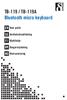 TB-119 / TB-119A Bluetooth micro keyboard EN User guide SE Användarhandledning FI Käyttöohje DK Brugervejledning NO Bruksanvisning EN User guide You have bought a wireless keyboard using Bluetooth for
TB-119 / TB-119A Bluetooth micro keyboard EN User guide SE Användarhandledning FI Käyttöohje DK Brugervejledning NO Bruksanvisning EN User guide You have bought a wireless keyboard using Bluetooth for
LESSON NOTES Extensive Reading in Danish for Intermediate Learners #8 How to Interview
 LESSON NOTES Extensive Reading in Danish for Intermediate Learners #8 How to Interview CONTENTS 2 Danish 5 English # 8 COPYRIGHT 2019 INNOVATIVE LANGUAGE LEARNING. ALL RIGHTS RESERVED. DANISH 1. SÅDAN
LESSON NOTES Extensive Reading in Danish for Intermediate Learners #8 How to Interview CONTENTS 2 Danish 5 English # 8 COPYRIGHT 2019 INNOVATIVE LANGUAGE LEARNING. ALL RIGHTS RESERVED. DANISH 1. SÅDAN
WT-1011RC Programmer User Guide
 WT-1011RC Programmer User Guide Firmware Version 1.9 Note: 1. Information in this manual is subject to change without notice and does not represent a commitment of manufacturer. 2. Manufacturer shall not
WT-1011RC Programmer User Guide Firmware Version 1.9 Note: 1. Information in this manual is subject to change without notice and does not represent a commitment of manufacturer. 2. Manufacturer shall not
ipad Air 2 case with Bluetooth keyboard
 IPDAIR2-240 ipad Air 2 case with Bluetooth keyboard EN SE FI DK NO User Manual Användarhandledning Käyttöohje Brugervejledning Brukerveiledning EN User Manual This wireless Bluetooth keyboard is configured
IPDAIR2-240 ipad Air 2 case with Bluetooth keyboard EN SE FI DK NO User Manual Användarhandledning Käyttöohje Brugervejledning Brukerveiledning EN User Manual This wireless Bluetooth keyboard is configured
RentCalC V2.0. 2012 Soft-Solutions
 Udlejnings software Vores udvikling er ikke stoppet!! by Soft-Solutions RentCalC, som er danmarks ubetinget bedste udlejnings software, kan hjælpe dig med på en hurtigt og simple måde, at holde styr på
Udlejnings software Vores udvikling er ikke stoppet!! by Soft-Solutions RentCalC, som er danmarks ubetinget bedste udlejnings software, kan hjælpe dig med på en hurtigt og simple måde, at holde styr på
Engelsk. Niveau D. De Merkantile Erhvervsuddannelser September Casebaseret eksamen. og
 052431_EngelskD 08/09/05 13:29 Side 1 De Merkantile Erhvervsuddannelser September 2005 Side 1 af 4 sider Casebaseret eksamen Engelsk Niveau D www.jysk.dk og www.jysk.com Indhold: Opgave 1 Presentation
052431_EngelskD 08/09/05 13:29 Side 1 De Merkantile Erhvervsuddannelser September 2005 Side 1 af 4 sider Casebaseret eksamen Engelsk Niveau D www.jysk.dk og www.jysk.com Indhold: Opgave 1 Presentation
Microsoft Development Center Copenhagen, June Løn. Ændring
 Microsoft Development Center Copenhagen, June 2010 Løn Microsoft Dynamics C5 20100 Ændring af satser r på DA-Barsel Contents Nye satser på DA-barsefra DA-Barsel...... 3 Brev 6 2 Nye satser på DA-barsel
Microsoft Development Center Copenhagen, June 2010 Løn Microsoft Dynamics C5 20100 Ændring af satser r på DA-Barsel Contents Nye satser på DA-barsefra DA-Barsel...... 3 Brev 6 2 Nye satser på DA-barsel
 1 2 3 1 2 3 1 NO: Brukertips GymMats TRENING Ved bruk av Abilica GymMats til trening anbefales det, av hygeniske årsaker, å benytte et håndkle som underlag oppå matten. Mattene kan også brukes i vann
1 2 3 1 2 3 1 NO: Brukertips GymMats TRENING Ved bruk av Abilica GymMats til trening anbefales det, av hygeniske årsaker, å benytte et håndkle som underlag oppå matten. Mattene kan også brukes i vann
JABRA CLASSIC. Brugsvejledning. jabra.com/classic
 Brugsvejledning jabra.com/classic INDHOLD 1. VELKOMMEN... 3 2. OVERBLIK OVER HEADSETTET... 4 3. SÅDAN BÆRES DET... 5 3.1 UDSKIFTNING AF EARGELS 3.2 PÅSÆTNING AF ØREKROGEN 4. SÅDAN OPLADES BATTERIET...
Brugsvejledning jabra.com/classic INDHOLD 1. VELKOMMEN... 3 2. OVERBLIK OVER HEADSETTET... 4 3. SÅDAN BÆRES DET... 5 3.1 UDSKIFTNING AF EARGELS 3.2 PÅSÆTNING AF ØREKROGEN 4. SÅDAN OPLADES BATTERIET...
Microsoft Dynamics C5. Nyheder Kreditorbetalinger
 Microsoft Dynamics C5 Nyheder Kreditorbetalinger INDHOLDSFORTEGNELSE Indledning... 3 Uddybning af ændringer... 4 Forbedring vedr. betalings-id er... 4 Ændringer i betalingsmåder (kreditorbetalinger)...
Microsoft Dynamics C5 Nyheder Kreditorbetalinger INDHOLDSFORTEGNELSE Indledning... 3 Uddybning af ændringer... 4 Forbedring vedr. betalings-id er... 4 Ændringer i betalingsmåder (kreditorbetalinger)...
Bruger Manual PC Valtronics Udendørs Kamera - Windows system
 Bruger Manual PC Valtronics Udendørs Kamera - Windows system Brugervejledning til PC (windows) 1. Installation af kamera Vejledningen er almen for alle Valtronics kameraer, og derfor kan billederne af
Bruger Manual PC Valtronics Udendørs Kamera - Windows system Brugervejledning til PC (windows) 1. Installation af kamera Vejledningen er almen for alle Valtronics kameraer, og derfor kan billederne af
November hilsner fra NORDJYSKE Medier, Distributionen
 Uret er stillet til vintertid, og det betyder, at der nu er mørkt både morgen og aften. Det er vigtigt, at du er synlig i trafikken i vintermørket, og derfor opfordrer vi dig til at bruge din refleksvest,
Uret er stillet til vintertid, og det betyder, at der nu er mørkt både morgen og aften. Det er vigtigt, at du er synlig i trafikken i vintermørket, og derfor opfordrer vi dig til at bruge din refleksvest,
Transformering af OIOXML til OIOUBL og OIOUBL til OIOXML
 Microsoft Development Center Copenhagen, July 2010 OIOXML / OIOUBL Microsoft Dynamics C5 Transformering af OIOXML til OIOUBL og OIOUBL til OIOXML Indledning Indledning... 3 Anvendelse af værktøjet... 3
Microsoft Development Center Copenhagen, July 2010 OIOXML / OIOUBL Microsoft Dynamics C5 Transformering af OIOXML til OIOUBL og OIOUBL til OIOXML Indledning Indledning... 3 Anvendelse af værktøjet... 3
Trådløst TV link SLV3220. Betjeningsvejledning
 Trådløst TV link SLV3220 Betjeningsvejledning W I R E L E S S W I R E L E S S W I R E L E S S W I R E L E S S A 1 2 3 4 5 1 2 SOURCE SLV3220 WIRELESS TVLINK TRANSMITTER IR SOURCE 1 SOURCE 2 R AUDIO L VIDEO
Trådløst TV link SLV3220 Betjeningsvejledning W I R E L E S S W I R E L E S S W I R E L E S S W I R E L E S S A 1 2 3 4 5 1 2 SOURCE SLV3220 WIRELESS TVLINK TRANSMITTER IR SOURCE 1 SOURCE 2 R AUDIO L VIDEO
JABRA mini. Brugsvejledning. jabra.com/mini
 JABRA mini Brugsvejledning jabra.com/mini 2013 GN Netcom A/S. All rights reserved. Jabra is a registered trademark of GN Netcom A/S. All other trademarks included herein are the property of their respective
JABRA mini Brugsvejledning jabra.com/mini 2013 GN Netcom A/S. All rights reserved. Jabra is a registered trademark of GN Netcom A/S. All other trademarks included herein are the property of their respective
IBM WebSphere Operational Decision Management
 IBM WebSphere Operational Decision Management 8 0 45., WebSphere Operational Decision Management 8, 0, 0. Copyright IBM Corporation 2008, 2012. ........... 1 1:........ 2....... 3 Event Runtime...... 11...........
IBM WebSphere Operational Decision Management 8 0 45., WebSphere Operational Decision Management 8, 0, 0. Copyright IBM Corporation 2008, 2012. ........... 1 1:........ 2....... 3 Event Runtime...... 11...........
SmartDock for Xperia ion Brugervejledning
 SmartDock for Xperia ion Brugervejledning Indholdsfortegnelse Indledning...3 Oversigt over SmartDock...3 Opladning med SmartDock...3 Kom godt i gang...5 LiveWare -administration...5 Opgradering af LiveWare
SmartDock for Xperia ion Brugervejledning Indholdsfortegnelse Indledning...3 Oversigt over SmartDock...3 Opladning med SmartDock...3 Kom godt i gang...5 LiveWare -administration...5 Opgradering af LiveWare
Bluetooth keyboard cover
 IPDAIR-112 Bluetooth keyboard cover EN User Manual SE Användarhandledning FI Käyttöohje DK Brugervejledning NO Brukerveiledning EN User Manual This wireless Bluetooth keyboard is configured to connect
IPDAIR-112 Bluetooth keyboard cover EN User Manual SE Användarhandledning FI Käyttöohje DK Brugervejledning NO Brukerveiledning EN User Manual This wireless Bluetooth keyboard is configured to connect
JABRA stone3. Brugsvejledning. jabra.com/stone3. jabra
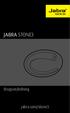 JABRA stone3 Brugsvejledning.com/stone3 Indhold 1. VELKOMMEN... 3 2. OVERBLIK OVER HEADSETTET... 4 3. SÅDAN BÆRES HEADSETTET... 5 3.1 SKIFT AF EARGELS 4. SÅDAN OPLADES BATTERIET... 6 4.1 BATTERISTATUS
JABRA stone3 Brugsvejledning.com/stone3 Indhold 1. VELKOMMEN... 3 2. OVERBLIK OVER HEADSETTET... 4 3. SÅDAN BÆRES HEADSETTET... 5 3.1 SKIFT AF EARGELS 4. SÅDAN OPLADES BATTERIET... 6 4.1 BATTERISTATUS
Brugermanual. EnVivo Cassette Converter
 Brugermanual EnVivo Cassette Converter INDHOLD Introduktion... 3 Produktegenskaber... 3 Udpakning af Cassette Converter... 3 Isætning / udskiftning af batterier... 4 Installation af software... 4 Beskrivelse
Brugermanual EnVivo Cassette Converter INDHOLD Introduktion... 3 Produktegenskaber... 3 Udpakning af Cassette Converter... 3 Isætning / udskiftning af batterier... 4 Installation af software... 4 Beskrivelse
Halogenramp Halogenarmatur Halogeeniramppi Halogenskinne
 Halogenramp Halogenarmatur Halogeeniramppi Halogenskinne Art. 35-568 2 x 20 W max 3 x 20 W max Halogenramp BRUKSANVISNING 1. Slå av strömmen innan installation. 2. Armaturen får inte vara öppen vid installation.
Halogenramp Halogenarmatur Halogeeniramppi Halogenskinne Art. 35-568 2 x 20 W max 3 x 20 W max Halogenramp BRUKSANVISNING 1. Slå av strömmen innan installation. 2. Armaturen får inte vara öppen vid installation.
PARALLELIZATION OF ATTILA SIMULATOR WITH OPENMP MIGUEL ÁNGEL MARTÍNEZ DEL AMOR MINIPROJECT OF TDT24 NTNU
 PARALLELIZATION OF ATTILA SIMULATOR WITH OPENMP MIGUEL ÁNGEL MARTÍNEZ DEL AMOR MINIPROJECT OF TDT24 NTNU OUTLINE INEFFICIENCY OF ATTILA WAYS TO PARALLELIZE LOW COMPATIBILITY IN THE COMPILATION A SOLUTION
PARALLELIZATION OF ATTILA SIMULATOR WITH OPENMP MIGUEL ÁNGEL MARTÍNEZ DEL AMOR MINIPROJECT OF TDT24 NTNU OUTLINE INEFFICIENCY OF ATTILA WAYS TO PARALLELIZE LOW COMPATIBILITY IN THE COMPILATION A SOLUTION
Subject to terms and conditions. WEEK Type Price EUR WEEK Type Price EUR WEEK Type Price EUR WEEK Type Price EUR
 ITSO SERVICE OFFICE Weeks for Sale 31/05/2015 m: +34 636 277 307 w: clublasanta-timeshare.com e: roger@clublasanta.com See colour key sheet news: rogercls.blogspot.com Subject to terms and conditions THURSDAY
ITSO SERVICE OFFICE Weeks for Sale 31/05/2015 m: +34 636 277 307 w: clublasanta-timeshare.com e: roger@clublasanta.com See colour key sheet news: rogercls.blogspot.com Subject to terms and conditions THURSDAY
Trolling Master Bornholm 2015
 Trolling Master Bornholm 2015 (English version further down) Sæsonen er ved at komme i omdrejninger. Her er det John Eriksen fra Nexø med 95 cm og en kontrolleret vægt på 11,8 kg fanget på østkysten af
Trolling Master Bornholm 2015 (English version further down) Sæsonen er ved at komme i omdrejninger. Her er det John Eriksen fra Nexø med 95 cm og en kontrolleret vægt på 11,8 kg fanget på østkysten af
Velkommen Vejledning til hurtig betjening
 DA Trådløs multimedieadapter SLM5500 Velkommen Vejledning til hurtig betjening 1 Installer Tilslut Nyd det Kartonens indhold Welcome Quick start guide 1 Install Connect Enjoy a. SLM5500 trådløs multimedieadapter
DA Trådløs multimedieadapter SLM5500 Velkommen Vejledning til hurtig betjening 1 Installer Tilslut Nyd det Kartonens indhold Welcome Quick start guide 1 Install Connect Enjoy a. SLM5500 trådløs multimedieadapter
TVÄTTSTÄLLSBLANDARE SERVANTBATTERI PESUALLASHANA HÅNDVASKARMATUR
 86-568 manual 121213.indd 2012-12-13, 09.55.19 Art. 86-568 TVÄTTSTÄLLSBLANDARE SERVANTBATTERI PESUALLASHANA HÅNDVASKARMATUR VTT-RTH-00096-10 SC 0856-12 VA 1.42/18583 PS 1379 2012-12-13 Biltema Nordic Services
86-568 manual 121213.indd 2012-12-13, 09.55.19 Art. 86-568 TVÄTTSTÄLLSBLANDARE SERVANTBATTERI PESUALLASHANA HÅNDVASKARMATUR VTT-RTH-00096-10 SC 0856-12 VA 1.42/18583 PS 1379 2012-12-13 Biltema Nordic Services
Lithium-Ion Jump-Starters / Jumper Cables
 AUTOMOTIVE Lithium-Ion Jump-Starters / Jumper Cables Lithium-Ion Jump-Starter 1300: Part No. DRLJS130 1300 4 6 8 cylinder (6 liter gas 3 liter diesel) SafeJump technology prevents sparking and protects
AUTOMOTIVE Lithium-Ion Jump-Starters / Jumper Cables Lithium-Ion Jump-Starter 1300: Part No. DRLJS130 1300 4 6 8 cylinder (6 liter gas 3 liter diesel) SafeJump technology prevents sparking and protects
LED-BLIXTLJUS LED-BLITSLYS LED-VILKKUVA VALO LED-BLINKLYS
 LED-BLIXTLJUS LED-BLITSLYS LED-VILKKUVA VALO LED-BLINKLYS Tillverkat för Biltema Sweden AB, Garnisonsgatan 26, 254 66 Helsingborg. Tel: +46-42 600 45 00. Importør: Biltema Norge AS, Postboks 74, 3401 Lier.
LED-BLIXTLJUS LED-BLITSLYS LED-VILKKUVA VALO LED-BLINKLYS Tillverkat för Biltema Sweden AB, Garnisonsgatan 26, 254 66 Helsingborg. Tel: +46-42 600 45 00. Importør: Biltema Norge AS, Postboks 74, 3401 Lier.
18 stamtoner, version 1.0
 18 stamtoner, version 1.0 Indhold / Contents 1) Information om spillet på dansk / Game information in Danish 2) Information om spillet på engelsk / Game information in English =============================================================
18 stamtoner, version 1.0 Indhold / Contents 1) Information om spillet på dansk / Game information in Danish 2) Information om spillet på engelsk / Game information in English =============================================================
Titel: Barry s Bespoke Bakery
 Titel: Tema: Kærlighed, kager, relationer Fag: Engelsk Målgruppe: 8.-10.kl. Data om læremidlet: Tv-udsendelse: SVT2, 03-08-2014, 10 min. Denne pædagogiske vejledning indeholder ideer til arbejdet med tema
Titel: Tema: Kærlighed, kager, relationer Fag: Engelsk Målgruppe: 8.-10.kl. Data om læremidlet: Tv-udsendelse: SVT2, 03-08-2014, 10 min. Denne pædagogiske vejledning indeholder ideer til arbejdet med tema
EuroForm OCR-B Installation Guide
 EuroForm OCR-B Installation Guide Dansk For HP LaserJet Printers Installation Guide NOTE The information contained in this document is subject to change without notice. EuroForm makes no warranty of any
EuroForm OCR-B Installation Guide Dansk For HP LaserJet Printers Installation Guide NOTE The information contained in this document is subject to change without notice. EuroForm makes no warranty of any
TB-127 Bluetooth keyboard with trackpad and mouse buttons
 TB-127 Bluetooth keyboard with trackpad and mouse buttons EN User manual SE Användarhandledning FI Käyttöohje DK Brugervejledning NO Brukerveiledning EN User manual Insert two AAA-batteries into the battery
TB-127 Bluetooth keyboard with trackpad and mouse buttons EN User manual SE Användarhandledning FI Käyttöohje DK Brugervejledning NO Brukerveiledning EN User manual Insert two AAA-batteries into the battery
3D NASAL VISTA 2.0
 USER MANUAL www.nasalsystems.es index index 2 I. System requirements 3 II. Main menu 4 III. Main popup menu 5 IV. Bottom buttons 6-7 V. Other functions/hotkeys 8 2 I. Systems requirements ``Recommended
USER MANUAL www.nasalsystems.es index index 2 I. System requirements 3 II. Main menu 4 III. Main popup menu 5 IV. Bottom buttons 6-7 V. Other functions/hotkeys 8 2 I. Systems requirements ``Recommended
